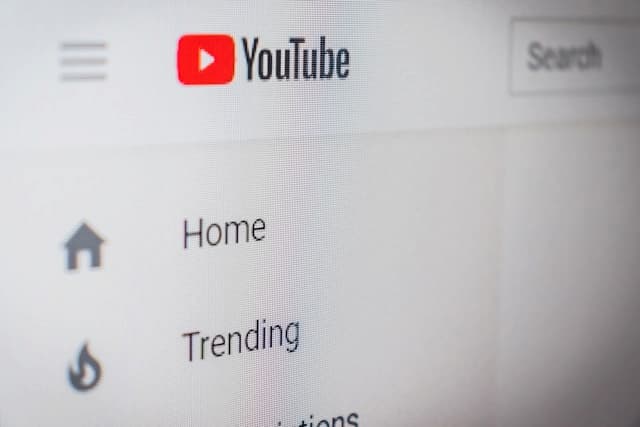にほんブログ村
こんにちは、わくほこ(@wakuhoko)です。
先日、こちらの本を購入しました。
リンク
この本でAI Tuberを作るための概要はわかったのですが、Windows向けだったため、Mac OSで環境構築をする方法をメモしておきます。
わたしの環境は以下の通りです。
・チップ:Apple M1
・Mac OS:14.6.1
目次
Pythonをダウンロードする
まずはPython3.11.5をダウンロードします。
公式サイトよりmacOSのファイルを選択してローカルにダウンロードします。
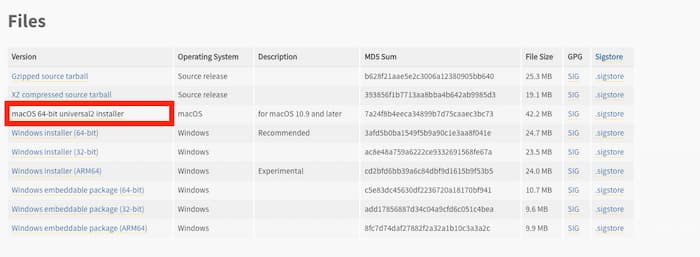
画面の指示に従って操作を進め、ターミナル上で以下のコマンドを入力します。
python3 --versionPython 3.11.5と返ってきたらインストールは完了です。
ディレクトリ作成とパスを通す
次にローカルの任意の場所に「aituber」というディレクトリを作ります。
mkdir aituber
## ※名前は任意です
cd aituberここまで出来たら次に仮想環境を作るのですが、その前にPythonのパスを通しておきます。
ターミナルを開いて以下を入力してください。
vim ~/.zshrc.zshrc内に以下を追記します。
export PYTHON_HOME="/Library/Frameworks/Python.framework/Version/3.11.5/bin"
export PATH="$PYTHON_HOME:$PATH"ターミナルを再起動もしくは` source ~/.zshrc `コマンドで反映させたら完了です。
仮想環境の作成
aituberディレクトリ上で以下コマンドを入力します。
python -m venv .venv
「.venv」が仮想環境の名前です。
このコマンドはPythonの仮想環境を作るコマンドです。
Pythonをインストール&パスを通していれば使えるようになっているはずです!
次に以下のコマンドで仮想環境の有効化をします。
source .venv/bin/activate仮想環境を無効化するときは以下のコマンドを入力してください。
deactivateこれでAI Tuberを作るための環境構築は完了です。
お疲れ様でした!
終わりに
今回はMac OSでAI Tuberを作るための環境構築の方法についてご紹介しました。
AI Tuberについてはまた少しずつ記事にできればと思います!
ではでは〜
リンク
にほんブログ村